SWF est jouable sur Flash Player et/ou un navigateur Web sur lequel le plugin Flash est installé. Et si vous souhaitez jouer à SWF sur plus de plates-formes ? Le meilleur choix est de convertir SWF en MP4 car le format MP4 est largement pris en charge par presque tous les appareils. Si vous êtes en train de trouver un convertisseur SWF vers MP4 approprié, vous ne pouvez pas le manquer. Maintenant, laissez-moi vous guider sur la façon de convertir sans effort le format SWF au format MP4 avec un convertisseur SWF en MP4.
Étapes pour convertir sans effort SWF au format MP4
VideoSolo Convertisseur Vidéo est un convertisseur SWF en MP4, qui peut convertir des fichiers SWF non interactifs en plus de 300 formats, y compris MP4. De plus, le convertisseur optimisera la vidéo pour diverses plates-formes. Par exemple, vous pouvez choisir « Vidéo iPhone XS H.264 (.Mp4) » ou « Vidéo YouTube (.Mp4) » lors de la conversion de SWF en MP4. Avec l'interface concise et le système d'exploitation simple, il est facile de maîtriser la conversion SWF en MP4 en un temps assez court.
Veuillez noter que pour les fichiers SWF interactifs, VideoSolo Convertisseur Vidéo le convertira uniquement avec de l'audio. Autrement dit, la vidéo convertie a du son mais pas d'image.
Les étapes suivantes vous guideront sur la façon de convertir un fichier SWF au format MP4 sans effort sous Windows. (La version Mac a une interface différente mais les étapes sont similaires.)
Étape 1. Ajouter une vidéo SWF au convertisseur SWF en MP4
Cliquez sur l'icône « Ajouter des fichiers », vous peut choisir un fichier SWF ou plusieurs fichiers ou le dossier entier une fois pour la conversion par lots. Dans cette partie, vous pouvez également changer la destination en cliquant sur le bouton « Parcourir », sinon, les vidéos seront enregistrées dans le chemin par défaut.
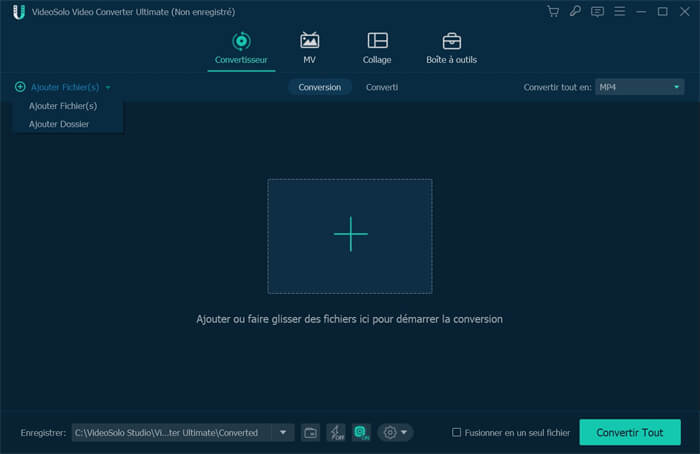
Étape 2. Sélectionnez MP4 comme format de sortie
Cliquez sur la liste « Convertir tout à » pour sélectionner MP4 comme format de sortie.
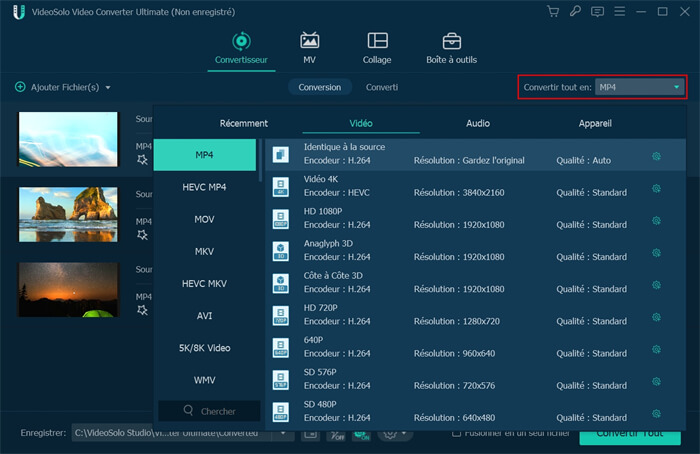
Étape 3. Modifier le fichier SWF sélectionné avant la conversion
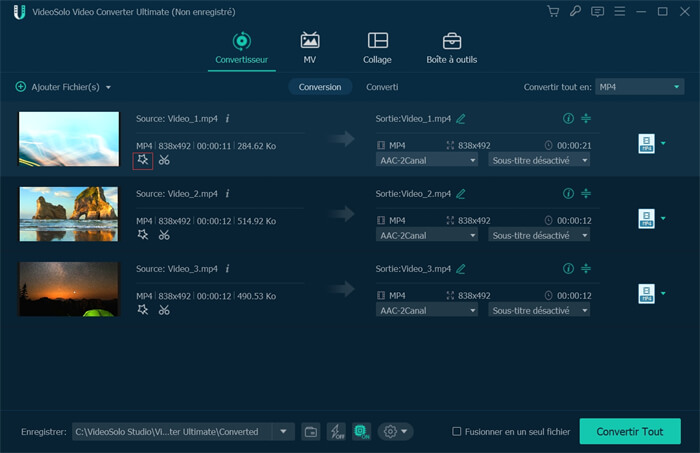
Étape 4. Démarrer Conversion de SWF en MP4
Une fois tous les paramètres terminés, cliquez sur le bouton « Convertir tout » pour lancer la conversion SWF en MP4, quelques minutes plus tard, vous obtiendrez les nouveaux fichiers MP4. Profitez de votre temps.
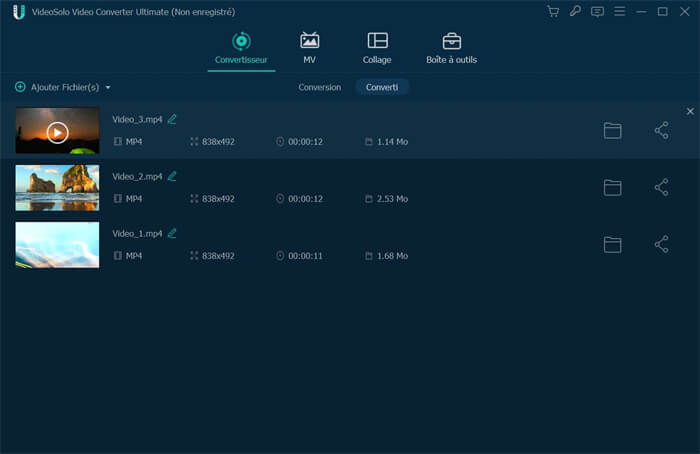
Au-dessus de toutes les étapes, l'avez-vous essayé vous-même ? Comment vous sentez-vous ? Facile et pratique, non ? Avec le convertisseur SWF, vous pouvez facilement convertir votre SWF au format MP4 et, en attendant, bénéficier d'une excellente expérience utilisateur. J'espère que vous aimez VideoSolo Convertisseur Vidéo et partagez-le avec vos amis.

 wpDiscuz
wpDiscuz